前言
在开发过程中,使用opencv,最好还是自己编译一下。开发的时候使用debug,但是发布的时候是release,所以两个版本都需要有。这里以Windows下,cmake编译release-32位为例,其他版本同理设置即可。
下载
下载cmake,这个链接有百度网盘,可以下载。
编译
【1】解压opencv之后,可以看到build 中包含我们写程序需要的库文件。
![]()
opencv-3.4.1文件夹中的内容如下↓:

sources 是opencv的源码,是这要编译的对象。
【2】
1-添加源码路径,2-添加库文件存放路径,3-点击configure
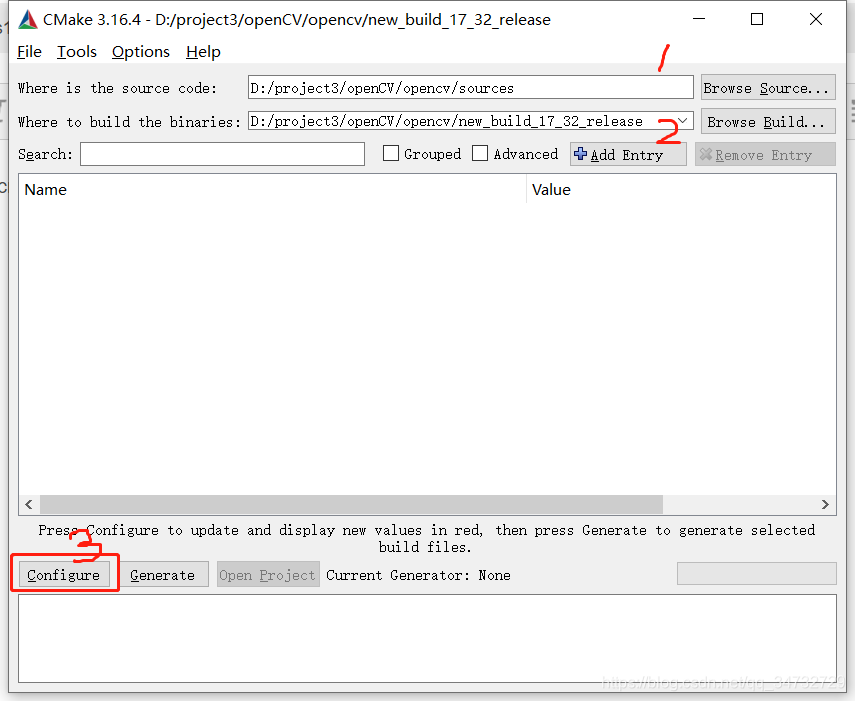
【3】点击Configure之后,选择编译器,以及位数,然后点击finish。 这里以vs2017 win32为例。
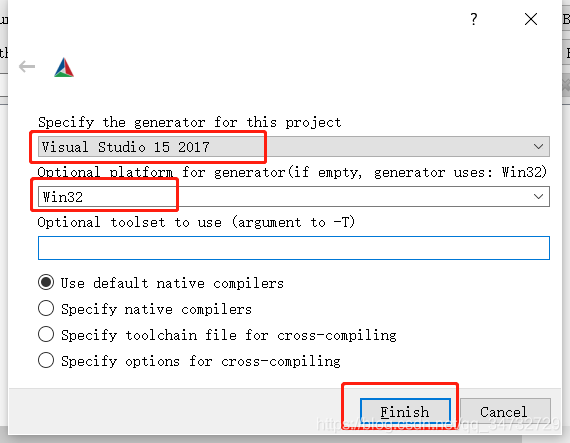
【4】有一个 BUILD opencv world, 如果都选了,编译器会把所有文件都放在一个文件中,项目文件看着整洁。
但是,如果需要的功能少的话,不要勾选BUILD opencv world,这样仅在项目中放置需要的库文件即可,减少文件大小。
其他就默认勾选就可以了,不需要修改。
然后点击Generate,耐心等待一会……
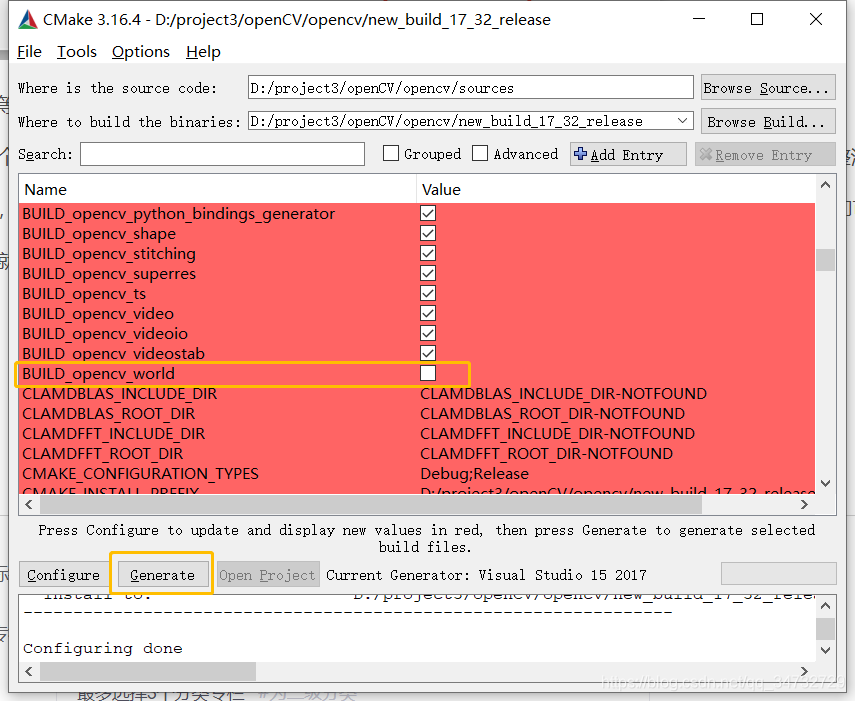
【5】等待最下面的 open_project 变为可选的了,说明我们已经编译好了。然后关闭cmake。

【6】回到项目的目录中,可以看到已经有了 opencv.sln文件,用vs2017打开

【7】打开之后,就是release-win32,直接运行即可。耐心等待一会……(不推荐此方法。推荐【9】)
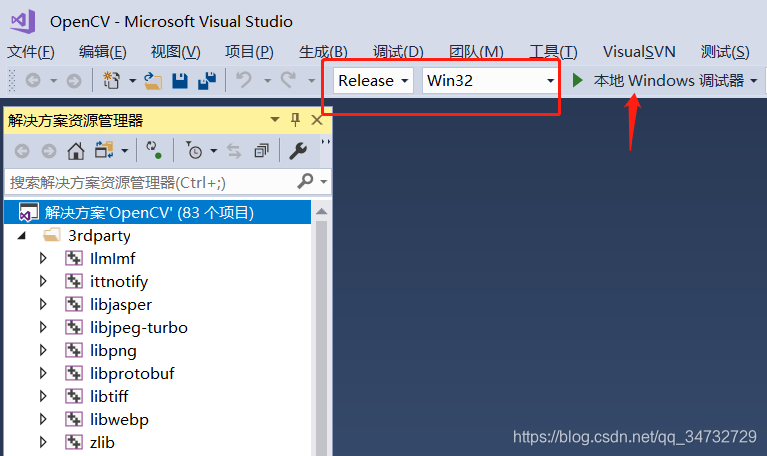 、
、
【8】结果如下:

如果不知道编译到哪里去了,那就看看时间,这个10:51的,就是了。
bin 和 lib 文件中,均有一个release的文件夹,里面就是我们需要的release版本的lib 和 dll 文件了。include里面就是opencv和opencv2的头文件。

【9】推荐方法
顶部设置好需要编译的格式,然后找到INSTALL ,右键-> 生成。 静静等待。
![]()
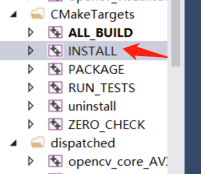
【10】结果
在编译好的文件中,有一个install文件夹,里面就包含了我们所需要的 头文件+ lib + dll
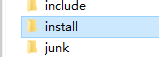
测试
新建一个工程,测试一下我们编译的库,是否好使。
用vs2010的mfc,编译release时,可能会有问题,这时候需要修改项目属性。
至此,编译测试完毕!(*^▽^*)





















 2万+
2万+











 被折叠的 条评论
为什么被折叠?
被折叠的 条评论
为什么被折叠?








